java设置classpath,path,java_home环境变量
java环境变量path和classpath的配置
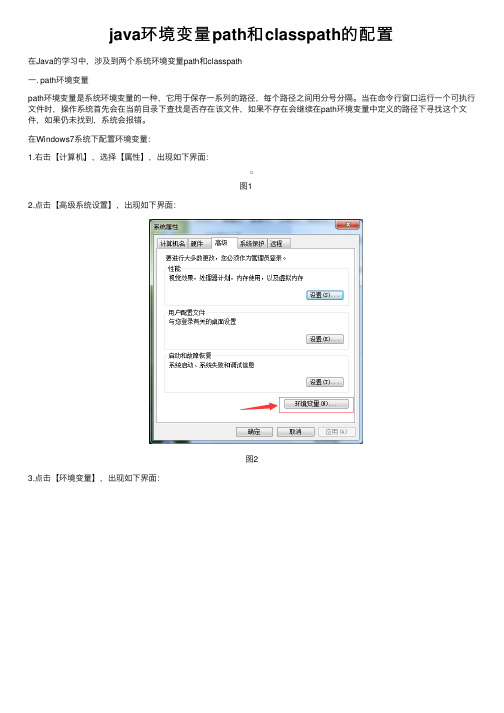
java环境变量path和classpath的配置在Java的学习中,涉及到两个系统环境变量path和classpath⼀. path环境变量path环境变量是系统环境变量的⼀种,它⽤于保存⼀系列的路径,每个路径之间⽤分号分隔。
当在命令⾏窗⼝运⾏⼀个可执⾏⽂件时,操作系统⾸先会在当前⽬录下查找是否存在该⽂件,如果不存在会继续在path环境变量中定义的路径下寻找这个⽂件,如果仍未找到,系统会报错。
在Windows7系统下配置环境变量:1.右击【计算机】,选择【属性】,出现如下界⾯: 图12.点击【⾼级系统设置】,出现如下界⾯:图23.点击【环境变量】,出现如下界⾯:图34.选中path系统变量,点击【编辑】,出现如下界⾯:图45.将你JDK的安装⽬录bin⽂件夹路径复制下来,如下图: 图56.将复杂的bin路径粘贴到path值⾥⾯,注意末尾⽤英⽂半⾓符号(;),如下图:图6然后,点击【确定】,以及图3的【确定】,图2的【应⽤】就可以了。
7.下⾯验证环境变量配置是否成功,在命令⾏中输⼊javac,出现下图所⽰就成功了。
⼆. classpath环境变量classpath环境变量也⽤于保存⼀系列路径,它和path环境变量的查看与配置的⽅式完全相同。
当Java虚拟机需要运⾏⼀个类时,会在classpath环境变量中所定义的路径下寻找所需的class⽂件。
从JDK5.0开始,如果classpath环境变量没有进⾏配置,Java虚拟机会⾃动将其设置为".",也就是当前⽬录。
所以,⼀般classpath不需要配置。
以上就是本⽂的全部内容,希望对⼤家的学习有所帮助,也希望⼤家多多⽀持。
JAVA设置系统环境变量

设置系统环境变量环境变量是包含关于系统及当前登录用户的环境信息的字符串,一些程序使用此信息确定在何处放置和搜索文件,和JDK相关的环境变量有3个:JAVA_HOME、path和classpath.其中,JAVA_HOME 是JDK安装的目录路径,用来定义path和classpath的相关位置,path变量告诉操作系统到哪里去查找JDK工具,classpath环境变量则告诉JDK工具到哪里去查找类文件。
1.右击“我的电脑”,选择“属性”,选择“高级”,接着单击“环境变量”2.在环境变量中。
上半部分是用户变量,用当前登录主机的用户名来标识,只对当前用户有效,下半部分是系统变量,所设置的变量环境对所有用户都有效。
若你希望所有用户都能使用,就在系统变量下单击“新建”,在变量名中填入JAVA_HOME,变量值填入“JDK的安装目录”,如图所示注:JAVA_HOME是JDK的安装目录,许多依赖JDK的开发环境都靠它来定位JDK,所以必须保证正确无误。
3设置完“JAVA_HOME变量后,接着设置path变量的值,找到系统变量path,单击”编辑“,在显示的”变量值“输入框中,不要改动原有的设置值,只是在值的最后附加上JDK和JRE的可执行文件的所在目录即可,附加的变量值为:%JAVA_HOME%\bin;%JAVA_HOME%\jre\bin;3.最后一个需要设置的环境变量是classpath,Java虚拟机在运行的时候,会根据classpath的设定的值来搜索class字节码文件所在目录,但这不是必须的,可以在运行Java程序时显式地指定classpath。
如在eclipse中运行写好的Java程序时,它会自动设定classpath,但是为了在控制台能方便地运行Java程序,建议最好还是安装一个classpath。
设置classpath,需要在系统变量里新建一个名为classpath的变量名,再将JDK的一些常用包、类库所在的路径设置为它的值即可。
JAVA环境变量配置成功的步骤

JAVA环境变量配置成功的步骤
1.安装JDK,安装过程中可以自定义安装目录等信息,例如我们选择安
装目录为D:/java/jdk1.5.0_08;
2.安装完成后,右击“我的电脑”,点击“属性”;
3.选择“高级”选项卡,点击“环境变量”;
4.在“系统变量”中,设置3项属性,
JAVA_HOME,PATH,CLASSPATH(大小写无所谓),若已存在则点击“编辑”,不存在则点击“新建”;
5.JAVA_HOME指明JDK安装路径,就是刚才安装时所选择的路径
D:/java/jdk1.5.0_08,此路径下包括lib,bin,jre等文件夹(此变量最
好设置,因为以后运行tomcat,eclipse等都需要依*此变量);
Path使得系统可以在任何路径下识别java命令,设为:
%JAVA_HOME%/bin;%JAVA_HOME%/jre/bin
CLASSPATH为java加载类(class or lib)路径,只有类在classpath中,java命令才能识别,设为:
.;%JAVA_HOME%/lib/dt.jar;%JAVA_HOME%/lib/tools.jar (要加.表示当前路径)
%JAVA_HOME%就是引用前面指定的JAVA_HOME;
6.“开始”->;“运行”,键入“cmd”;
7.键入命令“java -version”,出现画面java版本信息,说明环境变量配置成功;
8.好了,成功了。
Win7 java环境变量配置方法

Win7(windows7)java环境变量配置方法淄博seo发布于2010-12-27 8:28:3 分类:SEO优化入门评论:(0)个引用:0 浏览:289次windows7 下java环境变量配置方法:1.用鼠标右击“我的电脑”->属性选择左边导航的“高级系统设置”选项,然后这回熟悉了吧?继续选择右下角的“环境变量”选项2.进行win7下Java环境变量配置在"系统变量"下进行如下配置:(1) 新建->变量名:JAVA_HOME 变量值:D:\Java\jdk1.6.0_12(这只是我的JDK 安装路径)(2)编辑 ->变量名:Path 在变量值的最前面加上:%JAVA_HOME%\bin;%JAVA_HOME%\jre\bin(3)新建 ->变量名:CLASSPATH 变量值:.;%JAVA_HOME%\lib;%JAVA_HOME%\lib \dt.jar;%JAVA_HOME%\lib\tools.jar(4)编辑->变量名:JAVA_HOME,变量值:D:\Java\jdk1.6.0_10注意:当设置的变量在末尾时,不要加上“;”。
3.测试下环境变量是否设置成功在左下角的搜索框中键入cmd或者按下“WIN+R”键,“WIN”键就是"CTRL"和“ALT””中间那个微软图标那个键;分别输入java,javac,java -version 命令如果出现如下信息:4.你的Java环境变量配置成功!注意:若出现'javac' 不是内部或外部命令,也不是可运行的程序或批处理文件。
说明此次 Java环境变量配置出错了,仔细检查下吧!以下为置JAVA_HOME,CLASSPATH,PATH的目的:1,设置JAVA_HOME:一、为了方便引用,比如,你JDK安装在C:\Program Files\Java\jdk1.6.0目录里,则设置JAVA_HOME为该目录路径, 那么以后你要使用这个路径的时候, 只需输入%JAVA_HOME%即可, 避免每次引用都输入很长的路径串;二、归一原则, 当你JDK路径被迫改变的时候, 你仅需更改JAVA_HOME的变量值即可, 否则,你就要更改任何用绝对路径引用JDK目录的文档, 要是万一你没有改全, 某个程序找不到JDK, 后果是可想而知的----系统崩溃!三、第三方软件会引用约定好的JAVA_HOME变量, 不然, 你将不能正常使用该软件, 以后用JAVA久了就会知道, 要是某个软件不能正常使用, 不妨想想是不是这个问题.2,设置CLASSPATH:这是一个很有趣,当然也比较折磨初学者的问题, 这个变量设置的目的是为了程序能找到相应的".class"文件, 不妨举个例子: 你编译一个JAVA程序---A.java, 会得到一个A.class的类文件,你在当前目录下执行java A, 将会得到相应的结果(前提是你已经设置CLASSPATH为"."). 现在, 你把A.class移到别的目录下(例如:"e:\"), 执行java A, 将会有NoClassDefFindError的异常,原因就是找不到.class文件, 现在你把CLASSPATH增加为:".;e:\"再运行java A, 看看会有什么结果~~:)~~~, 一切正常, java命令通过CLASSPATH找到了.class文件!3,设置PATH:道理很简单, 你想在任何时候都使用%JAVA_HOME%\bin\java 等来执行java命令吗, 当然不会, 于是, 你可以选择把 %JAVA_HOME%\bin添加到PATH路径下, 这样, 我们在任何路径下就可以仅用java来执行命令了.(当你在命令提示符窗口输入你个代码时,操作系统会在当前目录和PATH变量目录里查找相应的应用程序, 并且执行.)。
java环境变量:配置javahomeclasspathpath的方法和目的
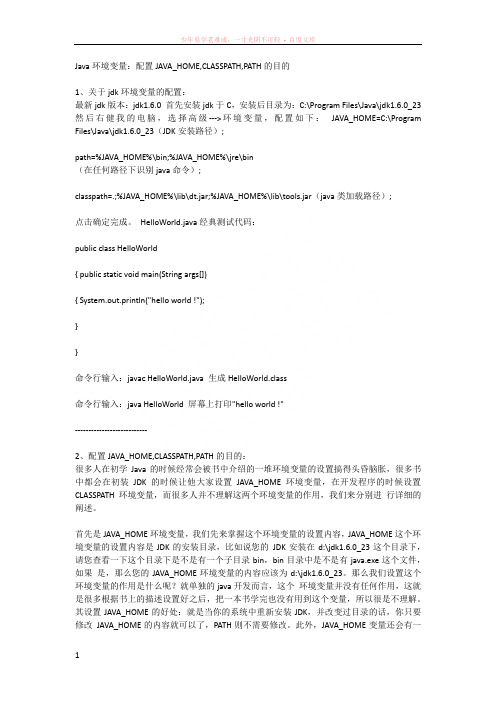
Java环境变量:配置JAVA_HOME,CLASSPATH,PATH的目的1、关于jdk环境变量的配置:最新jdk版本:jdk1.6.0 首先安装jdk于C,安装后目录为:C:\Program Files\Java\jdk1.6.0_23 然后右健我的电脑,选择高级--->环境变量,配置如下:JAVA_HOME=C:\Program Files\Java\jdk1.6.0_23(JDK安装路径);path=%JAVA_HOME%\bin;%JAVA_HOME%\jre\bin(在任何路径下识别java命令);classpath=.;%JAVA_HOME%\lib\dt.jar;%JAVA_HOME%\lib\tools.jar(java类加载路径);点击确定完成。
HelloWorld.java经典测试代码:public class HelloWorld{ public static void main(String args[]){ System.out.println("hello world !");}}命令行输入:javac HelloWorld.java 生成HelloWorld.class命令行输入:java HelloWorld 屏幕上打印"hello world !"---------------------------2、配置JAVA_HOME,CLASSPATH,PATH的目的:很多人在初学Java的时候经常会被书中介绍的一堆环境变量的设置搞得头昏脑胀,很多书中都会在初装JDK 的时候让他大家设置JAVA_HOME环境变量,在开发程序的时候设置CLASSPATH环境变量,而很多人并不理解这两个环境变量的作用,我们来分别进行详细的阐述。
首先是JAVA_HOME环境变量,我们先来掌握这个环境变量的设置内容,JAVA_HOME这个环境变量的设置内容是JDK的安装目录,比如说您的JDK安装在d:\jdk1.6.0_23这个目录下,请您查看一下这个目录下是不是有一个子目录bin,bin目录中是不是有java.exe这个文件,如果是,那么您的JAVA_HOME环境变量的内容应该为d:\jdk1.6.0_23。
java环境变量笔试题

java环境变量笔试题Java环境变量是指在计算机系统中配置的一些参数和路径,用于指定Java开发和运行环境的相关设置。
在Java开发中,环境变量的正确配置对于程序的顺利编译和运行起着至关重要的作用。
本文将围绕Java环境变量展开,包括环境变量的概念、配置方法以及一些常见问题的解决方案。
一、Java环境变量概述Java环境变量是一组用于指定Java开发环境的参数和路径,可以影响Java程序的编译、运行和调试等方面。
常见的Java环境变量包括JAVA_HOME、CLASSPATH、PATH等。
其中,JAVA_HOME是指向Java开发工具的安装目录的路径;CLASSPATH是指定Java程序运行时所需要的类的路径;PATH用于指定系统可执行命令的路径。
二、配置Java环境变量的方法1. 配置JAVA_HOME变量:在Windows系统中,可通过以下步骤配置JAVA_HOME变量:a) 找到控制面板,点击进入系统和安全;b) 选择系统,点击高级系统设置;c) 在弹出窗口中,点击“环境变量”按钮;d) 在系统变量中新增一个变量名为JAVA_HOME,值为Java开发工具的安装路径;e) 确认保存修改,关闭对话框。
在Linux或Mac系统中,可通过编辑bashrc或profile文件,在其中添加如下内容:export JAVA_HOME=/path/to/java2. 配置CLASSPATH变量:CLASSPATH变量的作用是指定Java程序运行时所需的类的路径,可以通过以下方式进行配置:a) 在Windows系统中,打开环境变量界面,找到系统变量中的CLASSPATH,新增或修改其值为所需的类路径;b) 在Linux或Mac系统中,使用export命令进行设置:export CLASSPATH=/path/to/class3. 配置PATH变量:配置PATH变量的目的是将Java命令和其他Java相关命令(如javac、java、jar等)的路径添加到系统的可执行路径中。
JDK1.6环境变量配置

JDK1.6版本的配置(其他版本可以通用)1.在桌面我的电脑(计算机)属性-----高级------环境变量查找环境变量修改或添加系统变量2.选择系统变量,新建三个变量ClassPath,JA V A_HOME,Path,如果已经存在,则选择编辑;a)JA V A_HOME:(查看下图也可以)JA V A_HOME 变量名:JA V A_HOMEJA V A_HOME 变量值:C:\Java\jdk1.6.0_26(此值为JDK安装的路径,注意JDK的安装路径的文件夹名称不要含有空格:例如:默认的C:\Program Files\Java 这个路径含有空格(Program Files中有空格),如果已经安装了含有空格的JDK,可以卸载掉,重新安装,选择路径)添加JA V A_HOME系统变量b) ClassPath:(查看下图也可以)ClassPath 变量名:ClassPathClassPath 变量值:C:\Java\ jdk1.6.0_26\lib\dt.jar;C:\Java\ jdk1.6.0_26\lib\tools.jar;(注意!!!)(此路径仍然是JDK 的安装路径,多个值以“;”(英文中的;)分开)添加ClassPath系统变量c) Path:(已经存在;则选择“编辑”)(查看下图也可以)Path变量名:PathPath变量值:C:\Java\ jdk1.6.0_26\bin;C:\Java\ jdk1.6.0_26\jre\bin(注意:已经存在的其他系统变量值不要修改或是删除,非常重要,在最后一个变量值后添加“;”(英文中的;)分开,此路径仍然是JDK的安装路径)我的原Path值是:%SystemRoot%\system32;%SystemRoot%;%SystemRo ot%\System32\Wbem;C:\Program Files\Microsoft SQL Server\80\Tools\Binn\;C:\Program Files\Microsoft SQLServer\90\DTS\Binn\;C:\Program Files\Microsoft SQL Server\90\Tools\binn\;C:\Program Files\Microsoft SQL Server\90\Tools\Binn\VSShell\Common7\IDE\;C:\Program Files\Microsoft Visual Studio 8\Common7\IDE\PrivateAssemblies\;C:\ProgramFiles\Microsoft SQL Server\100\Tools\Binn\;C:\Program Files\Microsoft SQL Server\100\DTS\Binn\;%NpmLib%;C:\ProgramFiles\Common Files\Thunder Network\KanKan\Codecs;C:\Program Files\SinoV oice\jTTS 5.0 Desktop\Bin;C:\Java\jdk1.6.0_26\bin;C:\Java\ jdk1.6.0_26\jre\bin 此处,便是添加的变量值在最后要添‘;’查找Path系统变量修改Path系统变量d) 每步骤点击“确定”一直到最后一个“确定”则,JDK 环境变量已经安装成功。
JDK安装与配置环境变量说明

Java语言体现:配置JAVA程序开发的环境变量:1、在我的电脑属性选择高级—>环境变量系统变量选择新建;2、添加环境变量名称:JAVA_HOME;CLASSPATH;PATH。
3、添加变量值:a) JAVA_HOME的值是:C:\Program Files\Java\jdk1.6.0_17(是开发工具包的安装路径);b) CLASSPATH的值是:该值有两种配置方式:i. 采用配置变量名称JAVA_HOME对其进行引用:.;%JAVA_HOME%\lib\dt.jar;%JAVA_HOME%\lib\tools.jarii. 直接选用安装路径进行配置:.; C:\Program Files\Java\jdk1.6.0_17\lib\dt.jar; C:\ProgramFiles\Java\jdk1.6.0_17\lib\tools.jarc) Path:在系统变量值最前面添加:%JAVA_HOME%\binJDK安装后文件夹分布情况:JDK安装后:包含有(bin、dome、include、lib、jre、sample、src.zip)1、bin:该文件夹存放是可执行文件2、dome:存放着一些演示实例代码3、include:存放对C/C++的一些程序的引用;4、lib:存放jar(也称为类库文件)5、jre:存放执行时环境的一些文件6、sample:代码示例7、src.zip:该文件中存放API的源代码。
编写java代码应注意的事项:1、类名称与文件名称要完全一致。
2、Java严格区分大小写。
3、在一个文件可以包含多个类,但只能允许public修饰符出现一次,该文件名称与public关键字修饰的类名称完全一致。
编译Java文件使用javac命令:javac 文件名称.java运行java程序是java命令:运行的是.class结束的类文件;java 文件名称在Java程序的文件有三种注释方法:1、多行注释:也称为文档注释;一般包含:类的作者、编写的时间、类的说明。
java8环境变量配置参数
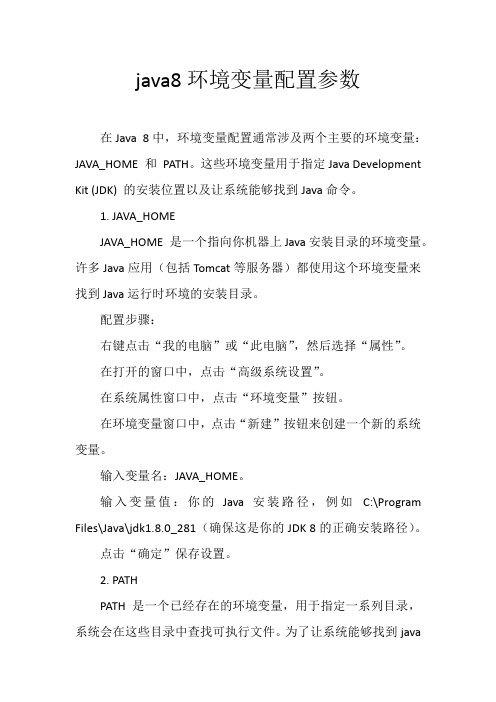
java8环境变量配置参数在Java 8中,环境变量配置通常涉及两个主要的环境变量:JAVA_HOME 和PATH。
这些环境变量用于指定Java Development Kit (JDK) 的安装位置以及让系统能够找到Java命令。
1. JAVA_HOMEJAVA_HOME 是一个指向你机器上Java安装目录的环境变量。
许多Java应用(包括Tomcat等服务器)都使用这个环境变量来找到Java运行时环境的安装目录。
配置步骤:右键点击“我的电脑”或“此电脑”,然后选择“属性”。
在打开的窗口中,点击“高级系统设置”。
在系统属性窗口中,点击“环境变量”按钮。
在环境变量窗口中,点击“新建”按钮来创建一个新的系统变量。
输入变量名:JAVA_HOME。
输入变量值:你的Java安装路径,例如C:\Program Files\Java\jdk1.8.0_281(确保这是你的JDK 8的正确安装路径)。
点击“确定”保存设置。
2. PATHPATH 是一个已经存在的环境变量,用于指定一系列目录,系统会在这些目录中查找可执行文件。
为了让系统能够找到java和javac等命令,你需要将Java的bin目录添加到PATH环境变量中。
配置步骤:在环境变量窗口中,找到系统变量下的Path变量,然后选中它。
点击“编辑”按钮。
在编辑环境变量窗口中,点击“新建”,然后输入Java的bin 目录路径,例如C:\Program Files\Java\jdk1.8.0_281\bin。
点击“确定”保存设置。
注意:在Windows 10中,你可以直接在新建或编辑环境变量窗口中输入多个路径,每个路径之间用分号(;)隔开。
验证配置配置完环境变量后,你可以打开一个新的命令提示符窗口,然后输入以下命令来验证Java是否正确安装和配置:shelljava -version如果配置正确,你应该能看到类似下面的输出:shelljava version "1.8.0_281"Java(TM) SE Runtime Environment (build 1.8.0_281-b09)Java HotSpot(TM) 64-Bit Server VM (build 25.281-b09, mixed mode)这表示Java 8已经成功安装,并且环境变量也已经正确配置。
java环境搭建及用eclipse创建第一个程序 详细步骤
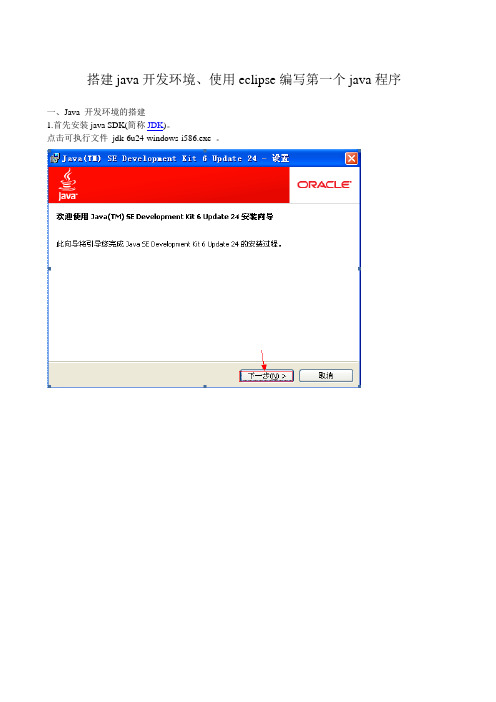
搭建java开发环境、使用eclipse编写第一个java程序一、Java 开发环境的搭建1.首先安装java SDK(简称JDK)。
点击可执行文件jdk-6u24-windows-i586.exe 。
出现选择安装路径,可以根据需要更改安装路径。
这里我们使用默认路径,直接下一步。
安装完成。
2.接下来配置环境变量右键“我的电脑”->属性->“高级”选项卡点击“环境变量”我们要配置JAVA_HOME,PATH,CLASSPATH三项属性。
首先,配置JAVA_HOME找到我们安装java SDK 的目录:C:\Program Files\Java\jdk1.6.0_24,复制该路径。
然后点击上图中的“系统变量”下的“新建”,出现如下图所示对话框:变量名处填写“JAVA_HOME”,变量值处直接粘贴上一步复制的java SDK的安装目录,也就是:”C:\Program Files\Java\jdk1.6.0_24”。
然后点击“确定”,JAVA_HOME变量就配置好了。
接下来我们配置PATH变量(环境变量中,不区分变量名的大小写)查找“系统变量”中是否已经有path变量:如上图,我的计算机中已经存在path变量,这里点击“编辑”,如下所示的窗口中,可以看到变量值已经有值了,我们在变量值最后加上一个半角分号(“;”)。
然后粘贴Java SDK 安装目录下的bin目录的路径。
点击确定。
Path变量配置完成。
最后,我们配置CLASSPATH变量。
在“系统变量”点击“新建”变量名:”CLASSPATH”变量值: ”.;%JAVA_HOME%\lib\dt.jar;%JAVA_HOME%\lib\tools.jar”(取引号之内的值,包括前面的”.”,这里%JAVA_HOME%就是引用之前配置好的JAVA_HOME )填好以后点击“确定”。
环境变量就配置好了。
3.接下来我们测试一下刚刚配置的环境变量是否正确。
Jdk环境变量中classpath和path变量实质与设置

Jdk环境变量中classpath和path变量实质与设置(1)PATH环境变量的作用在安装JDK程序之后,在安装目录下的bin目录中会提供一些开发Java程序时必备的工具程序。
对于Java的初学者,建议在命令符模式下使用这些工具程序编译运行Java程序。
在Windows 2000/XP操作系统的“开始”菜单中选择“运行”菜单项,输入“cmd”命令来打开命令符模式。
在命令符模式下输入javac命令时,会提示错误信息。
出现上述错误的原因是操作系统在当前目录下找不到javac.exe工具程序,因此需要告诉操作系统应该到哪些目录下尝试寻找,设置PATH环境变量的目的就是为操作系统指定寻找工具程序的目录。
设置PATH变量后,需要重新打开命令符模式才能使设置生效,此时执行javac命令获得成功。
当用户在命令符模式输入javac命令时,操作系统会尝试在指定的PATH变量中寻找指定的工具程序,由于PATH变量中设置了JDK的bin目录的路径,因此操作系统就可以根据这个信息来找到javae.exe工具程序。
提示:在使用javac命令编译Java程序时,如果遏到“javac不是内部或外部命令,也不是可运行的程序或批处理文件”错误提示,其原因就是PATH环境变量未设置或设置错误。
(2)CLASSPATH环境变量的作用Java执行环境本身就是一个平台,用于运行已编译完成的Java程序(即class字节码文件)。
如果设置PATH变量是为了让操作系统找到指定的工具程序,那么设置CLASSPATH变量的目的就是让Java执行环境找到指定的Java程序对应的class文件以及程序中引用的其他class文件。
JDK在默认情况下会到当前工作目录下(变量值用“.”表示)以及JDK的lib目录下寻找所需的class文件,因此如果Java程序放在这两个目录中,即使不设置CLASSPATH变量执行环境也可以找得到。
但是如果Java程序放在其他目录下,运行时则需要设置CLASSPATH变量。
java环境变量配置详细讲解

Java环境变量配置详细讲解1.安装JDK,安装过程中可以自定义安装目录等信息,例如我们选择安装目录为D:\Java\jdk1.5.0_07;2.安装完成后,右击“我的电脑”,点击“属性”;3.选择“高级”选项卡,点击“环境变量”;4.在“系统变量”中,设置3项属性,JAVA_HOME,PATH,CLASSPATH(大小写无所谓),若已存在则点击“编辑”,不存在则点击“新建”。
5.JAVA_HOME指明JDK安装路径,就是刚才安装时所选择的路径D:\Java\jdk1.5.0_07,此路径下包括lib,bin,jre等文件夹(此变量最好设置,因为以后运行tomcat,eclipse等都需要依*此变量)。
Path使得系统可以在任何路径下识别java命令,设为:Path:%JAVA_HOME%\bin;%JAVA_HOME%\jre\bin;CLASSPATH为java加载类(class or lib)路径,只有类在classpath中,java命令才能识别,设为:classpath:.;%JAVA_HOME%\lib\dt.jar;%JAVA_HOME%\lib\tools.jar(要加.表示当前路径)%JAVA_HOME%就是引用前面指定的JAVA_HOME(D:\java\jdk1.5.0_08);Tomcat按照路径讲解((假定你的tomcat安装在d:\tomcat):):CATALINA_HOME=D:\Tomcat 6.0;CATALINA_BASE=D:\Tomcat 6.0;6.“开始”->;“运行”,键入“cmd”;7.键入命令“java-version”,“java”,“javac”几个命令,出现画面,说明环境变量配置成功;下面讲讲java几个环境变量的含义和linux下的配置方法:通常,我们需要设置三个环境变量:JAVA_HOME、PATH和CLASSPATH。
(1)JAVA_HOME:该环境变量的值就是Java所在的目录,一些Java版的软件和一些Java的工具需要用到该变量,设置PATH和CLASSPATH的时候,也可以使用该变量以方便设置。
java安装环境配置(win7 64bit)

点“新建”, 变量名:JAVA_HOME
变量值: C:\Program Files\java\jdk1.7.0_09
·························································································
4. 检验
开始-> 最下的搜索框里 输入 cmd 回车
输入 java , 回车
如出现类似如何使用java之类的大段文字,则成功设置了。
第三个变量不用新建,已经有了,变量名: path 按“编辑”
可发现里面本来有内容,不要删除这些内容!!而是直接在已有内容的--> 前面,黏贴上如下代码:
.;%JAVA_HOME%\bin;
同样不要忘记前面的点分号., 还有最后的分号;
1. 下载JDK 安装包。
/technetwork/java/javase/downloads/jdk7-downloads-1880260.html
文件名: jdk-7u17-windows-x64
2. 双击安装 JDK.
JDK 安装路径默认。并且记下来。 C:\Program Files\java\jdk1.7.0_09
和JDK的安装路径是一样的,刚才记下来,是用在这里的。输入后,确定。
·····························································································
java环境配置
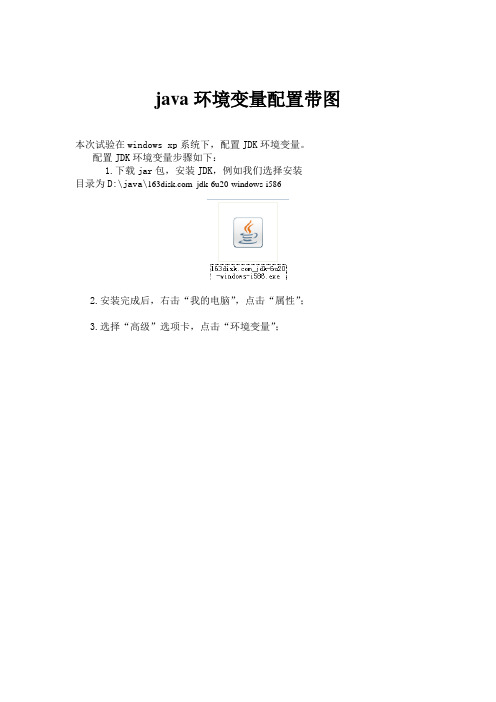
java环境变量配置带图
本次试验在windows xp系统下,配置JDK环境变量。
配置JDK环境变量步骤如下:
1.下载jar包,安装JDK,例如我们选择安装
目录为D:\java\_jdk-6u20-windows-i586
2.安装完成后,右击“我的电脑”,点击“属性”;
3.选择“高级”选项卡,点击“环境变量”;
4.在“系统变量”中,设置3项属性,JAVA_HOME,PATH,CLASSPATH(大小写无所谓),若已存在则点击“编辑”,不存在则点击“新建”;
5.JAVA_HOME指明JDK安装路径,就是刚才安装时所选择的路径D:\java\jdk1.5.0_08,此路径下包括lib,bin,jre等文件夹(此变量最好设置,因为以后运行tomcat,eclipse等都需要依*此变量)
Path使得系统可以在任何路径下识别java命令,设为:
%JAVA_HOME%\bin;%JAVA_HOME%\jre\bin
CLASSPATH为java加载类(class or lib)路径,只有类在classpath中,java命令才能识别,设为:
.;%JAVA_HOME%\lib\dt.jar;%JAVA_HOME%\lib\tools.jar (要加.表示当前路径)
%JAVA_HOME%就是引用前面指定的JAVA_HOME;
PATH:
6.“开始”->“运行”,键入“cmd”;
7.键入命令“java -version”,“java”,“javac”几个命令,出现画面,说明环境变量配置成功;
8.下面开始你的第一个java程序吧。
java1.7环境变量设置

java1.7环境变量设置java1.7环境变量设置学软件编程,特别是java编程的初学者在开始编码前都会遇到一个难题,如何在自己的电脑上设置jdk环境变量配置。
下面是店铺整理的java1.7环境变量设置,欢迎大家阅读参考。
java1.7环境变量设置1.打开我的电脑--属性--高级--环境变量2.新建系统变量JAVA_HOME 和CLASSPATH变量名:JAVA_HOME变量值:C:Program FilesJavajdk1.7.0变量名:CLASSPATH变量值:.;%JAVA_HOME%libdt.jar;%JAVA_HOME%lib ools.jar;3. 选择“系统变量”中变量名为“Path”的环境变量,双击该变量,把JDK安装路径中bin目录的绝对路径,添加到Path变量的值中,并使用半角的分号和已有的'路径进行分隔。
变量名:Path变量值:%JAVA_HOME%in;%JAVA_HOME%jrein;这是java的环境配置,配置完成后直接启动eclipse,它会自动完成java环境的配置拓展:配置jdk环境变量1.进行java开发,必须要先安装jdk文件;同样对jdk进行变量配置前也必须安装jdk文件。
没有安装jdk文件的用户,先移步Oracle 官网下载jdk文件。
店铺以电脑为32位Windows系统为例,各位用户需要根据自己的情况下载对应的jdk文件。
2.下载jdk并安装,安装过程中请记好文件安装的路径;3.安装完成后,马上可以进行环境变量的配置,右击我的电脑—属性—高级—环境变量,在系统变量中新建“JAVA_HOME”变量,变量值为:C:Program FilesJavajdk1.7.0_25(根据上文的jdk文件安装路径填入)4.新建系统变量,变量名为:“classpath”,已经有的不用新建;变量值填入为:.;%JAVA_HOME%lib;%JAVA_HOME%lib ools.jar;(别漏掉.号!)5.双击系统变量path,在变量值输入框中添加变量值:%JAVA_HOME%in;%JAVA_HOME%jrein(请注意变量值之间用“;”隔开)【java1.7环境变量设置】。
JDK环境的配置

步骤:1、安装jdk2、我的电脑,右击鼠标选择->属性->高级->系统变量3、在新的打开界面中的系统变量需要设置三个属性“JAVA_HOME”、“path”、“classpath”,其中在没安装过jdk的环境下。
path属性是本来存在的,而JAVA_HOME和classpath是不存在的。
1. JAVA-HOME:一:点“新建”,然后在变量名写上JAVA_HOME,顾名其意该变量的含义就是java的安装路径,即jdk的安装路径。
2.path:变量的含义就是系统在任何路径下都可以识别java命令,则变量值为“.;%JAVA_HOME%\bin”,(其中“%JAVA_HOME%”的意思为刚才设置JAVA_HOME的值),也可以直接写上“C:\jdk安装路径\bin”3.classpath:新建,然后在变量名上写classpath,该变量的含义是为java加载类(class or lib)路径,只有类在classpath中,java命令才能识别。
其值为“.;%JAVA_HOME%\lib\dt.jar;%JAVA_HOME%\lib\tools.jar。
第一个路径的点“.”,代表当前目录。
总结:(1).避免每次引用都输入很长的路径串(2).JAVA-HOME变量的作用类比接口和封装方法,当你修改jdk安装路径无需修改所有涉及它的变量。
(3).第三方软件会引用约定好的JAVA_HOME变量, 不然, 你将不能正常使用该软件, 以后用JAVA久了就会知道, 要是某个软件不能正常使用, 不妨想想是不是这个问题.(4).设置classpath变量的目的是为了程序能找到相应的".class"文件。
java在win7下配置环境变量

classpath变量为:
.;%JAVA_HOME%\lib\dt.jar;%JAVA_HOME%\lib\tools.jar;
ok,完成。。然后可以在 运行->输入cmd后确定->输入javac看看javac命令是否可用
输入java -version查看版本
classpath变量(该变量一般要新建)
.;C:\Program s\Java\jdk1.6.0_41\lib\dt.jar;C:\Program Files\Java\jdk1.6.0_41\lib\tools.jar;
path变量:这个变量已经存在,所以只需要在后面添加上
C:\Program Files\Java\jdk1.6.0_41\bin;如果前面没有分号,就为 ;C:\Program Files\Java\jdk1.6.0_41\bin;
方法二:
在用户变量那里,建立一个JAVA_HOME变量
JAVA_HOME C:\Program Files\Java\jdk1.6.0_41
在【系统变量】那里
path变量为:
C:\Program Files\Java\jdk1.6.0_41\bin;如果前面没有分号,就为 ;C:\Program Files\Java\jdk1.6.0_41\bin;(就是跟上面的一样,不要把 C:\Program Files\Java\jdk1.6.0_41 变成是 %JAVA_HOME% ,我试过,这是不行的)
之前弄个java,但是最近换了台机器,只有重新弄过java的环境变量。
网上说的有一大堆,总结下,个人认为下面的两种方法,比较好用
方法一:
嫌设置JAVA_HOME变量麻烦的朋友,就可以使用了
JAVA+Tomcat环境变量配置
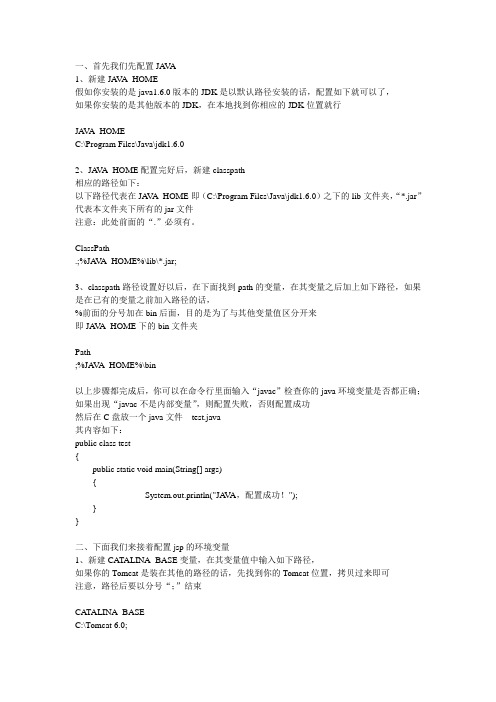
一、首先我们先配置JA VA1、新建JA V A_HOME假如你安装的是java1.6.0版本的JDK是以默认路径安装的话,配置如下就可以了,如果你安装的是其他版本的JDK,在本地找到你相应的JDK位置就行JA V A_HOMEC:\Program Files\Java\jdk1.6.02、JA V A_HOME配置完好后,新建classpath相应的路径如下:以下路径代表在JA VA_HOME即(C:\Program Files\Java\jdk1.6.0)之下的lib文件夹,“*.jar”代表本文件夹下所有的jar文件注意:此处前面的“.”必须有。
ClassPath.;%JA V A_HOME%\lib\*.jar;3、classpath路径设置好以后,在下面找到path的变量,在其变量之后加上如下路径,如果是在已有的变量之前加入路径的话,%前面的分号加在bin后面,目的是为了与其他变量值区分开来即JA V A_HOME下的bin文件夹Path;%JA V A_HOME%\bin以上步骤都完成后,你可以在命令行里面输入“javac”检查你的java环境变量是否都正确;如果出现“javac不是内部变量”,则配置失败,否则配置成功然后在C盘放一个java文件test.java其内容如下:public class test{public static void main(String[] args){System.out.println("JA V A,配置成功!");}}二、下面我们来接着配置jsp的环境变量1、新建CATALINA_BASE变量,在其变量值中输入如下路径,如果你的Tomcat是装在其他的路径的话,先找到你的Tomcat位置,拷贝过来即可注意,路径后要以分号“;”结束CA TALINA_BASEC:\Tomcat 6.0;2、接下来新建CA TALINA_HOME变量,其变量值和CATALINA_BASE一样CA TALINA_HOMEC:\Tomcat 6.0;3、最后在上面已经新建有的classpath变量的变量值后面加上如下路径,本部特别注意:如果在你安装的Tomcat路径下有common文件夹的话,将lib换成common 即可classpath%CA TALINA_HOME%\lib\*.jar;特别注意:你新建的所有变量都应该是“系统变量(S)”,而不是“Administrator的用户变量”或者其他。
怎样配置java环境变量path和classpath及其作用
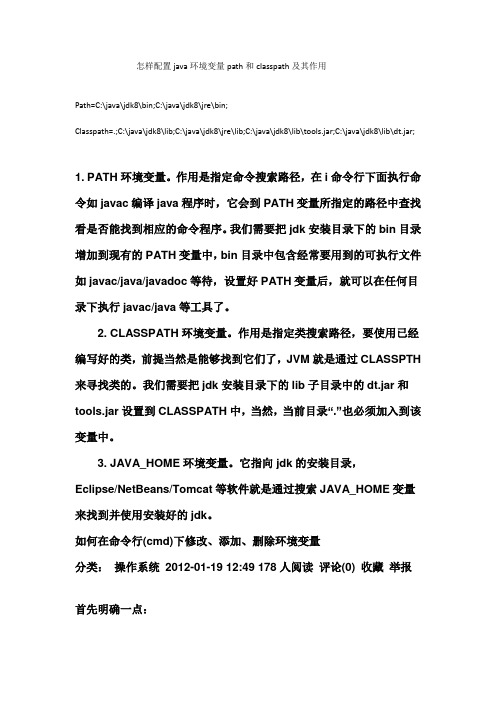
怎样配置java环境变量path和classpath及其作用Path=C:\java\jdk8\bin;C:\java\jdk8\jre\bin;Classpath=.;C:\java\jdk8\lib;C:\java\jdk8\jre\lib;C:\java\jdk8\lib\tools.jar;C:\java\jdk8\lib\dt.jar;1. PATH环境变量。
作用是指定命令搜索路径,在i命令行下面执行命令如javac编译java程序时,它会到PATH变量所指定的路径中查找看是否能找到相应的命令程序。
我们需要把jdk安装目录下的bin目录增加到现有的PATH变量中,bin目录中包含经常要用到的可执行文件如javac/java/javadoc等待,设置好PATH变量后,就可以在任何目录下执行javac/java等工具了。
2. CLASSPATH环境变量。
作用是指定类搜索路径,要使用已经编写好的类,前提当然是能够找到它们了,JVM就是通过CLASSPTH 来寻找类的。
我们需要把jdk安装目录下的lib子目录中的dt.jar和tools.jar设置到CLASSPATH中,当然,当前目录“.”也必须加入到该变量中。
3. JAVA_HOME环境变量。
它指向jdk的安装目录,Eclipse/NetBeans/Tomcat等软件就是通过搜索JAVA_HOME变量来找到并使用安装好的jdk。
如何在命令行(cmd)下修改、添加、删除环境变量分类:操作系统2012-01-19 12:49 178人阅读评论(0) 收藏举报首先明确一点:所有的在cmd命令行下对环境变量的修改只对当前窗口有效,不是永久性的修改。
也就是说当关闭此cmd命令行窗口后,将不再起作用。
永久性修改环境变量的方法有两种:一种是直接修改注册表(此种方法目前没试验过),另一种是通过我的电脑-〉属性-〉高级,来设置系统的环境变量(查看详细)。
其次,明确一下环境变量的作用。
java设置环境变量的方法

java设置环境变量的方法
环境变量是一个具有特定名字的对象,它包含了一个或者多个应用程序所将使用到的信息。
例如path,当要求系统运行一个程序而没有告诉它程序所在的完整路径时,系统除了在当前目录下面寻找此程序外,还应到path中指定的路径去找。
用户通过设置环境变量,来更好的运行进程。
下面就来分享java环境变量设置的方法。
java环境变量设置的具体方法:
步骤1、其实java环境变量设置很简单,首先下载安装JDK安装包,安装过程中注意安装到其他盘,不要安装到C盘就好。
步骤2、打开我的电脑--属性--高级--环境变量步骤
步骤3、新建系统变量JAVA_HOME 和CLASSPATH
变量名:JAVA_HOME
变量值:C:\Program Files\Java\jdk1.7.0
变量名:CLASSPATH
变量
值:.;%JAVA_HOME%\lib\dt.jar;%JAVA_HOME%\lib\tools.jar;
其中变量值为自己安装jdk的文件目录这里要注意。
步骤4、选择“系统变量”中变量名为“Path”的环境变量,双击该变量,把JDK安装路径中bin目录的绝对路径,添加到Path变量的值中,并使用半角的分号和已有的路径进行分隔。
变量名:Path
变量值:%JAVA_HOME%\bin;%JAVA_HOME%\jre\bin;
这是java的环境配置,配置完成后直接启动eclipse,它会自动完成java环境变量设置的配置
步骤5、java环境变量设置的问题总结。
现在测试环境变量的
为配置正确。
- 1、下载文档前请自行甄别文档内容的完整性,平台不提供额外的编辑、内容补充、找答案等附加服务。
- 2、"仅部分预览"的文档,不可在线预览部分如存在完整性等问题,可反馈申请退款(可完整预览的文档不适用该条件!)。
- 3、如文档侵犯您的权益,请联系客服反馈,我们会尽快为您处理(人工客服工作时间:9:00-18:30)。
java设置classpath,path,java_home环境变量
一、环境变量的设置方法
在把jdk安装到计算机中之后,我们来进行设置使java环境能够使用。
以jdk1.6为例进行说明,其他版本一样。
首先右键点我的电脑,打开属性,然后选择“高级”里面的“环境变量”,在新的打开界面中的系统变量需要设置三个属性“JA V A_HOME”、“path”、“classpath”,在没安装过jdk的环境下path属性本来就存在的。
而JA V A_HOME 和classpath是不存在的。
然后点“新建”,在变量名写上JA V A_HOME,该变量的含义就是java的安装路径,然后在变量值处写入刚才安装的路径如“C:\jdk1.6”。
(注:如果安装的路径不是磁盘C或者不是在jdk1.6这个文件夹,可对应修改。
以下文字都是假定安装在C:\jdk1.6里面。
)
其次,在系统变量里面找到path,然后点编辑,path变量的含义就是系统在任何路径下都可以识别java命令,在变量值末尾处增加“.;%JA V A_HOME%\bin”,(其中“%JA V A_HOME%”的意思为刚才设置JA V A_HOME的值),也可以直接写上“C:\jdk1.6\bin”。
最后,再点“新建”,然后在变量名上写classpath,该变量的含义是为java 加载类(class or lib)路径,只有类在classpath中,java命令才能识别。
其值为“.;%JA V A_HOME%\lib\dt.jar;%JA V A_HOME%\lib\toos.jar (要加.表示当前路径)”,与相同“%JA V A_HOME%有相同意思”。
以上三个变量设置完毕,则按“确定”直至属性窗口消失。
接下来验证安装是否成功。
先打开“开始”->“运行”,打入“cmd”,进入dos系统界面;然后打“java -version”,如果安装成功。
系统会显示java version jdk"1.6.0"。
输入javac来查看该命令是否合法,这样环境变量就设置好了。
二、设置PATH,CLASSPTH,JA V A_HOME的目的
设置JA V A_HOME:
1)为了方便引用
比如你JDK安装在C:\Program Files\Java\jdk1.6.0目录里,则设置
JA V A_HOME为该目录路径, 那么以后你要使用这个路径的时候, 只需输入%JA V A_HOME%即可, 避免每次引用都输入很长的路径串;
2)归一原则
当JDK路径被迫改变的时候, 你仅需更改JA V A_HOME的变量值即可, 否则,你就要更改任何用绝对路径引用JDK目录的文档, 要是万一你没有改全, 某个程序找不到JDK, 后果是可想而知的----系统崩溃!
3)保证第三方软件的正常使用
第三方软件会引用约定好的JA V A_HOME变量, 不然, 你将不能正常使用该软件, 以后用JA V A久了就会知道, 要是某个软件不能正常使用, 不妨想想是不是这个问题.
●设置CLASSPATH:
这是一个很有趣,当然也比较折磨初学者的问题, 这个变量设置的目的是为了程序能找到相应的".class"文件, 不妨举个例子: 你编译一个JA V A程序---A.java, 会得到一个A.class的类文件,你在当前目录下执行java A, 将会得到相应的结果(前提是你已经设置CLASSPATH为"."). 现在, 你把A.class移到别的目录下(例如:"e:\"), 执行java A, 将会有NoClassDefFindError的异常,原因就是找不到.class文件, 现在你把CLASSPATH增加为:".;e:\"再运行java A, 看看会有什么结果~~:)~~~, 一切正常, java命令通过CLASSPATH找到了.class文件!
●设置PATH:
道理很简单, 你想在任何时候都使用%JA V A_HOME%\bin\java 等来执行java命令吗, 当然不会, 于是, 你可以选择把%JA V A_HOME%\bin添加到PATH 路径下, 这样, 我们在任何路径下就可以仅用java来执行命令了.(当你在命令提示符窗口输入你个代码时,操作系统会在当前目录和PATH变量目录里查找相应的应用程序, 并且执行.)。
